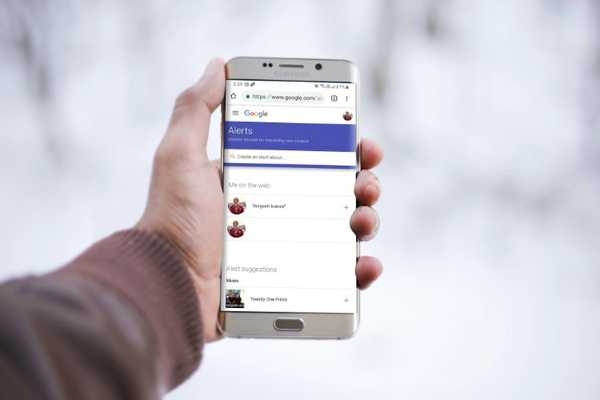
Clement Thomas
0
1541
82
Om du är en av nyhetsjunkies som är rädd för att missa allt och allt, kommer du gärna att veta att det finns ett sätt att hålla koll på dina favoritämnen. Google har en funktion som heter Google Alerts som fungerar som en anmälningstjänst för webbinnehåll, specifika nyheter, ämnen, platser etc. Det låter dig välja favoritämnen eller nyckelord och Google kommer att varna dig när den hittar matchande sökresultat på webben . Det är intressant, eller hur? Så i den här artikeln ska jag visa dig hur du ställer in Google-varningar och förfina den ytterligare för att få relevanta varningar baserade på dina favoritämnen.
Ställ in Google-varningar för specifika ämnen
Google-varningar har hjälpt mig mycket att minska min FOMO (rädsla för att missa). Eftersom jag har ställt in Google-varningar för ämnen jag är intresserad av, vet jag att jag inte missar något som är viktigt för mig. Till exempel har jag ställt in en Google-varning för min hemstad Kalchini. Så när det sker någon utveckling på webben beträffande min plats får jag en varning direkt på Gmail och jag oroar mig inte för att gå miste om nyheter längre. Du kan också skära ned tiden på sociala medier och olika nyhetswebbplatser genom att ställa in Google-varningar, och här är hur du gör det.
Så här ställer du in en Google Alert
1. Öppna sidan Google Alerts i din webbläsare (mobil eller dekstop) och ange ett ämne du väljer. Till exempel har jag angett “OnePlus 7 Pro” eftersom du måste gå i hype-tåget. För att förfina varningen klickar du på "Visa alternativ".
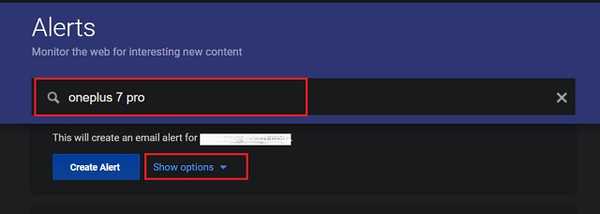
2. Här, gå igenom alla alternativ och anpassa varningsfiltret. Jag har valt "en gång om dagen" för att undvika för mycket röran. Slutligen klickar du på knappen "Skapa varning" så är du redo att ta emot varningar.
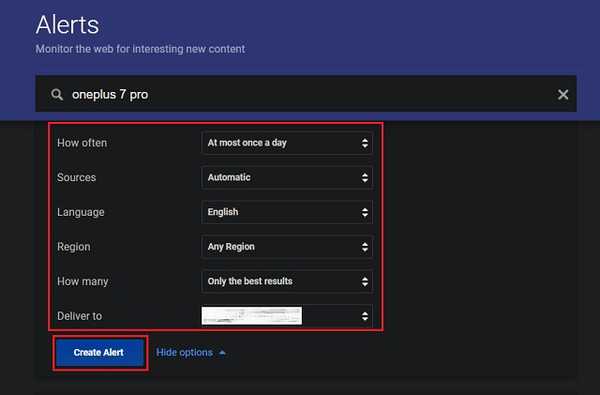 3. Att ge dig en idé, det här ser ut varningsmeddelandet.
3. Att ge dig en idé, det här ser ut varningsmeddelandet.
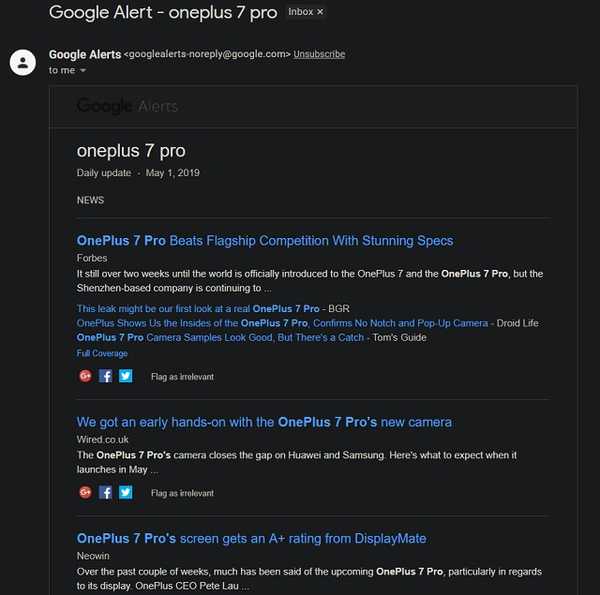 4. Du kan också ställa in att Google-varning ska levereras vid en viss tidpunkt. Bara, klicka på växelikonen och välj leveranstid.
4. Du kan också ställa in att Google-varning ska levereras vid en viss tidpunkt. Bara, klicka på växelikonen och välj leveranstid.
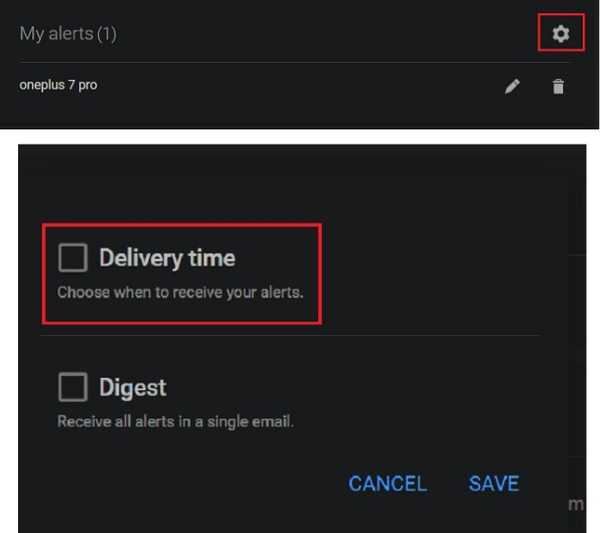 5. Om du har flera varningar, Du kan välja att paketera alla varningar i en enda smälta-e-post. Markera bara alternativet Digest och klicka på Spara-knappen.
5. Om du har flera varningar, Du kan välja att paketera alla varningar i en enda smälta-e-post. Markera bara alternativet Digest och klicka på Spara-knappen.
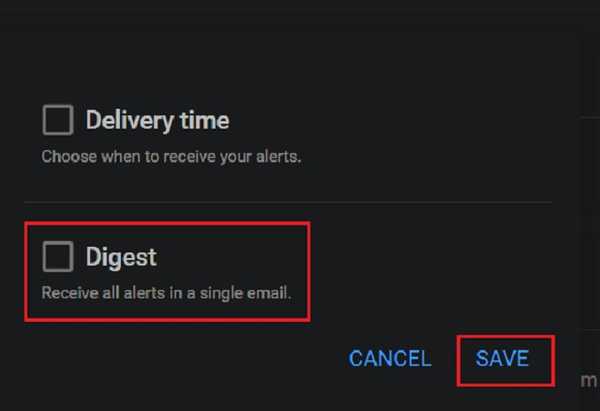
6. Slutligen, när du är klar, Du kan ta bort eller anpassa varningarna genom att klicka på knapparna bredvid ditt varningsämne.
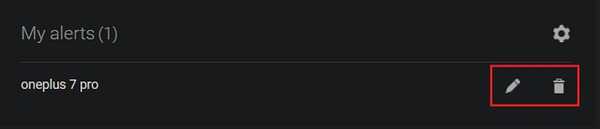
SE OGSÅ: Hur man kontrollerar vad Google vet om dig
Var på topp med allt med Google Alerts
Det var vår take on Google Alert-funktion som inte är känd för de flesta användare. Det är ganska användbart för många saker som jordbävningar, överhängande tsunami, intressanta ämnen som TV-program, prylar, platser osv. Och om du vill ha mer kontroll över innehåll och leveranstid finns det också ett filteralternativ. Sammantaget är det en ganska användbar funktion och du kan använda den för att effektivisera information på ett ställe. Hur som helst, om du tyckte att artikeln var intressant eller har några förslag till oss, kommentera nedan och låt oss veta dina tankar.















